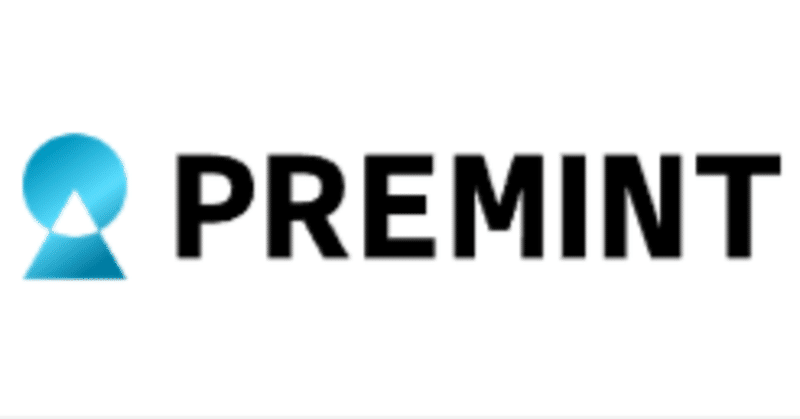
Premint(プレミント)の方法~複数ウォレット登録の仕方~
どーも、おはるです。(@oharunoheya0186)
本記事は、NFTの優先購入権(AL)の申請でよく使われる”Premint”の使い方を解説します。
Premintは4つまでウォレットを登録できるので、
NFTを保管用ウォレットと取引用ウォレットに分けている方も
対象のNFTが入っていない取引用ウォレットからでもNFTをミントできるように登録できます。
【目次】
1. Premint(プレミント)を使うメリット
2.Premintの申請方法(PC)
3. Premintの申請方法(スマホ)
1. Premint(プレミント)を使うメリット
☆1度登録すれば、2回目以降のAL申請が簡単
☆複数ウォレット申請の管理が容易
☆不正なAL申請を防げる
☆1度登録すれば、2回目以降のAL申請が簡単
Premintでは、
ウォレットとDiscordID、TwitterIDを紐づけてサーバーに保管されます。
異なるNFTプロジェクトのAL(優先購入権)申請をする際にも、
前回登録した情報が引き継がれるので、
改めてウォレットアドレスやTwitterIDを入力する必要がありません。
☆複数ウォレット申請の管理が容易
Premintは最大4つのウォレットアドレスを登録できます。
AL対象のNFTが保管用ウォレットに入っている場合にも、
取引用ウォレットと一緒に登録すれば、
対象のNFTが入っていない取引用ウォレットでもNFTをミントできます。
☆不正なAL申請を防げる
スプレッドシートでALを申請する従来の方法では、
他人のDiscordIDを自分のものとして登録したり、
複数のGoogleアカウントを利用して、複数回AL申請ができてしまいました。
Premintでは、ウォレットとSNSアカウントが1対1で紐づいており、重複して申請することができません。
そのため、不正なAL申請を防ぐことができます。
2.Premintの申請方法(PC)
①AL申請をしたいプロジクトの公式発表URLからPremint(プレミント)をひらく
取引用と保管用のメタマスクをお持ちの場合は、保管用メタマスクを作成 したプロファイルからPremintをひらく。
②『Login To Register』をクリック
右に表示される、『Register』の上部に表示される
緑枠の【Login To Register】をクリックします。
③MetaMaskを接続
パスワードを入力してメタマスクを開きます。
【ロック解除】➡【次へ】➡【接続】➡【署名】
表示内容は自動翻訳アプリ”DeepL”で翻訳して理解してください。
ここまでで、メタマスクの接続ができました。
④TwitterアカウントとDiscordアカウントを接続する
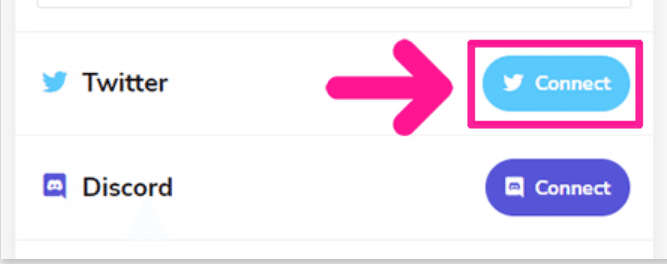
『Connect』をクリック。
アカウントにログインして接続します。
Discoedも同様に接続します。
これで、保管用ウォレットの設定が終わりました!!
❺取引用ウォレットのプロファイルからPremintをひらく
次に、取引用(売買用)のウォレットをPremintに接続します。
AL付与対象のNFTが入っていないウォレット(NFTをミントするときにつかいたいウォレット)ですね。
取引用と保管用のメタマスクをお持ちの方は、取引用メタマスクを作成したプロファイルからPremintをひらきなおしてください!
❻ウォレットを追加する。

右上に表示されている水色の部分をクリックします。

『Profile』をクリック。

『+Connect New Wallet』から、メタマスク(取引用)を開く。
保管用ウォレットを接続した手順で、署名する。
これで、取引用ウォレットを接続できました。
❼ウォレットに名前を付けて、ミントするウォレットを登録する
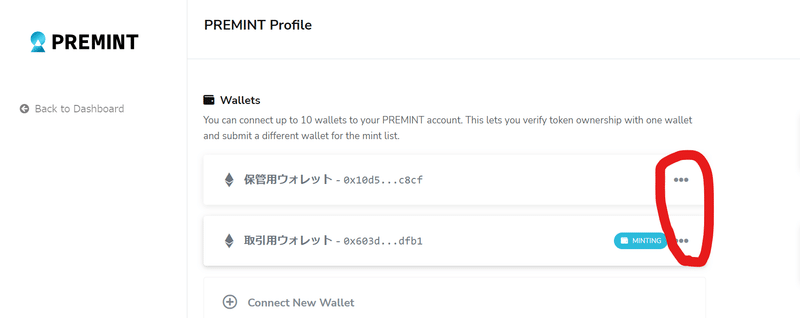
各ウォレットの右に表示されている『・・・』をクリック。
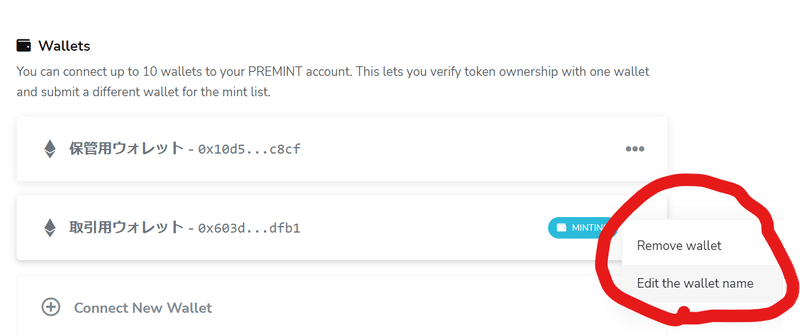
『Edit the Wallet name』をクリックして、名前を編集できます。
私は、保管用ウォレットと取引用ウォレットで登録しました。
また、ミントする予定のウォレットの選択は、
ミント予定のウォレットの右の『・・・』をクリックして
『Set as minting wallet』をクリックすると
『Minting』と表示されます。
今回は、取引用ウォレットの右にMintingが表示されていればOKです。
⓼Premintを開きなおしてALを申請する
再度、Premintを開きなおします。
Registerの下にウォレット選択のタブがあります。
「Whitch wallet do you hold required NFTs in?」
(指定されたNFTはどちらのウォレットに入っていますか?)
このウォレットは指定のNFTが入っているウォレットを指定します。
「Whitch wallet do you want to register with?」
(どちらのウォレットを(ミントするウォレットとして)登録しますか?)
こちらは、ミントする予定のウォレットを選択します。
最後に、内容を確認して
【Click to Register】をクリックします。
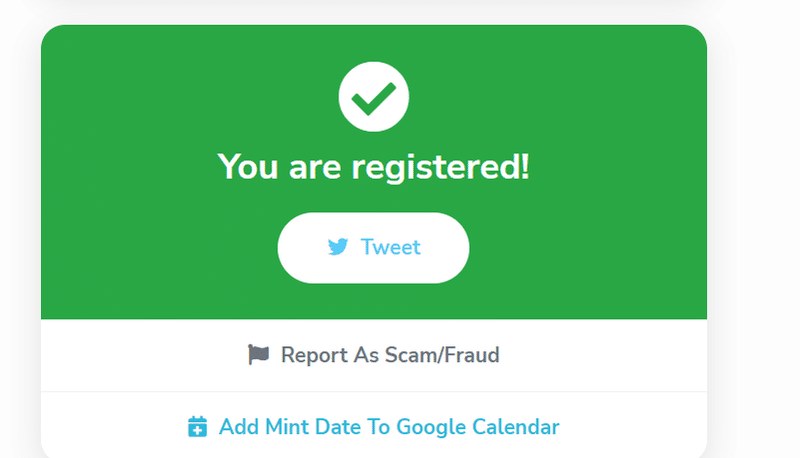
↑
これが表示されれば登録完了です。
一度登録すれば、次回以降Premintを使用するときも
登録内容が反映されます。
同様のテーマについて、おもち先生が画像付きで解説しています。
こちらも参考にするとわかりやすいです。
この記事が気に入ったらサポートをしてみませんか?
